Manuale utente di Numbers per iPhone
- Ciao
- Novità
-
- Primi passi con Numbers
- Introduzione a immagini, grafici e altri oggetti
- Creare un foglio di calcolo
- Aprire i fogli di calcolo
- Evitare le modifiche accidentali
- Personalizzare i modelli
- Utilizzare i fogli
- Annullare o ripristinare le modifiche
- Salvare il foglio di calcolo
- Trovare un foglio di calcolo
- Eliminare un foglio di calcolo
- Stampare un foglio di calcolo
- Modificare lo sfondo del foglio
- Copiare testo e oggetti tra app
- Nozioni di base sul touchscreen
-
-
- Aggiungere del testo alle tabelle
- Inserire dati utilizzando dei moduli
- Aggiungere oggetti alle celle
- Aggiungere informazioni azionarie
- Aggiungere una data, un’ora o una durata
- Riempire automaticamente le celle
- Copiare, spostare o eliminare il contenuto delle celle
- Creare un’istantanea di una tabella
- Mandare il testo a capo perché si adatti a una cella
- Evidenziare le celle
- Ordinare i dati in una tabella in ordine alfabetico o altro
- Filtrare i dati
-
-
- Inviare un foglio di calcolo
- Introduzione alle funzionalità di collaborazione
- Invitare altri utenti a collaborare
- Collaborare a un foglio di calcolo condiviso
- Visualizzare le attività più recenti in un foglio di calcolo condiviso
- Modificare le impostazioni di un foglio di calcolo condiviso
- Interrompere la condivisione di un foglio di calcolo
- Cartelle condivise e collaborazioni
- Usare Box per collaborare
- Copyright

Utilizzare i fogli in Numbers su iPhone
Puoi aggiungere più fogli (o pannelli) a un foglio di calcolo per ottimizzare l’organizzazione di tabelle, grafici e altre informazioni. Per esempio, potresti dividere l’organizzazione di una festa in fogli diversi: budget, disposizione degli ospiti, informazioni sui fornitori e cose da fare.
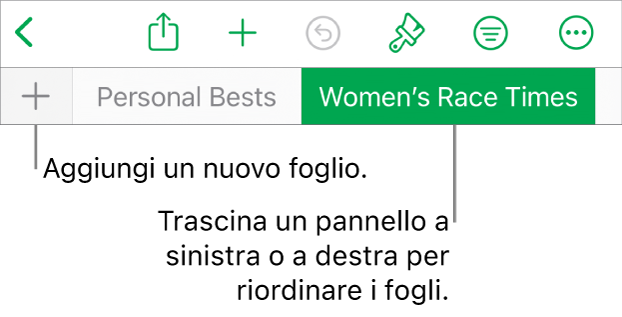
Organizzare i fogli
Esegui una delle seguenti azioni:
Vai all’app Numbers
 su iPhone.
su iPhone.Apri un foglio di calcolo, quindi esegui una delle seguenti operazioni:
Assegnare un nuovo nome al foglio: tocca due volte il nome del foglio, in modo che venga visualizzato il punto di inserimento, quindi digita un nuovo nome.
Duplicare un foglio: tocca il pannello che stai visualizzando in quel momento, quindi tocca Duplica.
Eliminare un foglio: tocca il pannello che stai visualizzando in quel momento, quindi tocca Elimina.
Riordinare i fogli: per riorganizzare i fogli, trascina un pannello a sinistra o a destra.
Se il foglio di calcolo include testo bidirezionale (ossia testo scritto sia in lingue con scrittura da sinistra a destra che da destra a sinistra), puoi anche invertire la direzione dei fogli. Consulta Formattare le tabelle per l’utilizzo di testo bidirezionale.